当前位置:首页 > 电子/通信 > 综合/其它 > hfss如何建立模型
1-1如何设置仿真模型电子科技大学贾宝富1-2引言•建立三维仿真模型的过程与绘制三维工程图类似。通常用一些基本元件构造复杂结构。基本元件可以分成点、线、面和实体四种基本类性。每种类型又包含多种基本元素例如,面类中矩形、圆形、多边形、椭圆形和由函数定义的面等。•每种基本类型又可以通过平拉、旋转等操作转换。例如,线经过平拉转换成面。面经过平拉转换成实体。•在四种基本类型中只有实体具有材料属性。点、线和面没有材料属性。在四种基本类型中只有面和实体的表面可以赋边界。•建立模型并不是简单地照搬,应去掉与电磁特性无关的部分。建立和简化模型需要利用电磁场和微波技术的基本概念。1-3HFSS的基本界面1-41-51-61-71-8什么是仿真模型?1-91-101-111-121-13导入模型?1-14ImportFromaFile•HFSS和CST都可以从其它软件导入2D或3D图形。•导入的模型一般不能参数化,不能修改。•一般不提倡导入模型–多数零件都是金属件,计算的场在介质中;–零件有公差。1-15ImportFromaFile•HFSS1-161-171-18手工绘制仿真模型?1-19HFSS的画线菜单1-201-21DrawGeometry•BasicGeometry–Line–Face–SolidHFSSCST1-221-23DrawGeometry•Transform–Line-Face–Face-solid1-24旋转结构-螺旋的建模定义旋转轴线.1.定义要旋转的截面定义整个螺旋的圈数和高度.NOTE:旋转方向依赖右手法则2.旋转3.预览4.确定5.删掉刚才选的虚拟截面,按(D)-椭圆截面-半径比=31-25拉伸生成扭曲波导锥度角=-5度选择面1-26基本3D结构汇总方块圆柱圆环椭圆柱球体圆锥拉伸旋转1-27Boolean(HFSS)•Boolean1-28GeometryTransform(HFSS)•Transform–Arrange–Duplicate–Scale1-29结构变换-窗口详解特定参数(随操作而异)原物体是否保留新物体是否单独命名变换重复次数新物体材料设置变换基点平移放缩旋转镜像操作类别是否以物体重心为变换基点1-30结构变换-效果举例依XOY平面镜像绕X轴旋转90°四次平移(不保留原物体)两次平移(保留原物体)原始物体Z向缩小一半1-31布尔运算(CST)CSTMWS共提供了加、减、相交和插入四种布尔运算进行不同布尔运算后的结果立方体“加”圆球立方体“减”圆球两物体“相交”将圆球“插入”立方体(裁减)两不同材料物体(立方体和圆球)1-32布尔运算-操作步骤现以立方体“减”圆球为例,来说明布尔运算的操作步骤1.原始两不同材料物体2.选择第一个物体(立方体)4.选择第二个物体(圆球)3.点击工具栏上图标或从主菜单选择Objects-Boolean-Subtract5.回车确定1-33WorkingCoordnateSystem•WorkingCS(HFSS)1-341-35工作坐标系-概述所有WCS指令含义见下:全局坐标系工作坐标系将WCS与所选面对齐将WCS与所选棱边对齐将WCS与所选点对齐将WCS与所选3点对齐旋转WCS平移WCS开/关WCSVS.CSTMWS中有两套坐标系统1.全局坐标系(X,Y,Z)很多功能只针对它有效;2.工作坐标系(U,V,W)(简称WGS)可方便的用它创建倾斜物体1-36工作坐标系-应用举例(1)现用一立方体上倾斜圆柱的创建过程来举例说明WCS的用法4.让WCS与顶面对齐1.全局坐标系下的立方体2.绕Z轴旋转30°3.激活WCS,选中顶面续1-37工作坐标系-应用举例(2)8.让WCS与棱边对齐5.选中顶点6.让WCS与顶点对齐7.选中棱边续1-38工作坐标系-应用举例(3)12.最终效果9.将WCS沿V轴旋转30°10.在WCS下创建圆柱11.在Overlap提示框中将二者相加1-39DrawEquationBasedCurve1-40DrawEquationBasedSurface1-41由解析曲线生成旋转体2)在历史记录中可以编辑方程:enteryourfunctionandupdatehistoryForxxx=1.5To10STEP0.5yyy=3*aaa/xxx+Sin(xxx^2)1)执行宏命令Construct/Create2D-Curveanalytical(xy/uv)说明:MWS也可使用变量对解析结构进行优化3)使用捕捉功能对解析曲线闭合4)由线到面5)旋转1-42FillettheselectedEdge1-43ChamfertheselectedEdge1-44倒角1.原始物体2.选中要倒角的棱边4.b设置倒角半径5.最终结果3.a倒直角点击工具栏上图标或从主菜单选择Objects-ChamferEdges3.b倒圆角点击工具栏上图标或从主菜单选择Objects-BlendEdges4.a设置倒角宽度1-45渐变操作渐变操作选择要连接的2个面,以生产新的结构物体新物体的轮廓结构是根据原来所选的面渐变而得的选择-Loft...说明:即使2个参考面不平行也可以操作1-46掏空“掏空”功能对很多物体(如波导,喇叭,抛物面天线等)的建模都极为方便1.原始物体2.分别选中前后两个面4.设置参数5.最终结果3.从主菜单选择2、Objects-ShellSolidorThickenSheet“壳”厚度“壳”的创建方向1-47参数化建模•在HFSS和CST中都可以参数化建模。•参数化建模可以方便以后的参数扫描和优化。所以应当养成参数化建模的习惯。•在HFSS中参数分成全局变量(ProjectVariables)和局部变量(LocalVariables)两种。•可以在建模之前输入变量,也可以边建模边输入变量。1-48DrawaCylinder记住必须输入单位1-49参数化结构(1)CSTMWS中,几乎所有的输入数据都可以参数化参数化后,结构修改,参数扫描,性能优化等功能实施都极为便利现以结构的参数化为例来进行说明1.创建半径为2,长为5的圆柱体2.点击工具栏上图标或从主菜单选择Edit-Parameters激活参数输入框续1-50参数化结构(2)3.在弹出窗口中输入如下数据,定义结构参数4.选中圆柱,从右键菜单中选择Properties然后选中圆柱定义项点击“编辑”5.用刚定义的变量代替原有的常数点击OK按钮确定参数填入位置续圆柱定义项1-51参数化结构(3)6.更新后的圆柱形状保持不变7.再次点击参数图标将半径更改为1并点击“更新”8.更新后圆柱形状发生变化总结:根据同样的步骤将关键的结构尺寸参数化可以使日后的结构修改极为便利“更新”按钮圆柱半径1-52习题一、CoaxialSectionwithaBulge2.8cm0.2cm0.45cm0.8cm1.0cm1-53习题二、WaveguideLoadedCylindricalCavityCylindricalCavityWaveguideDielectricRodεrPLEXI=2.7;Tgδ=0.0037;σwall=4.7×108S/m1-54习题二、1-55习题三、魔TabLA=22.86mmB=10.16mmL=40mm2*L
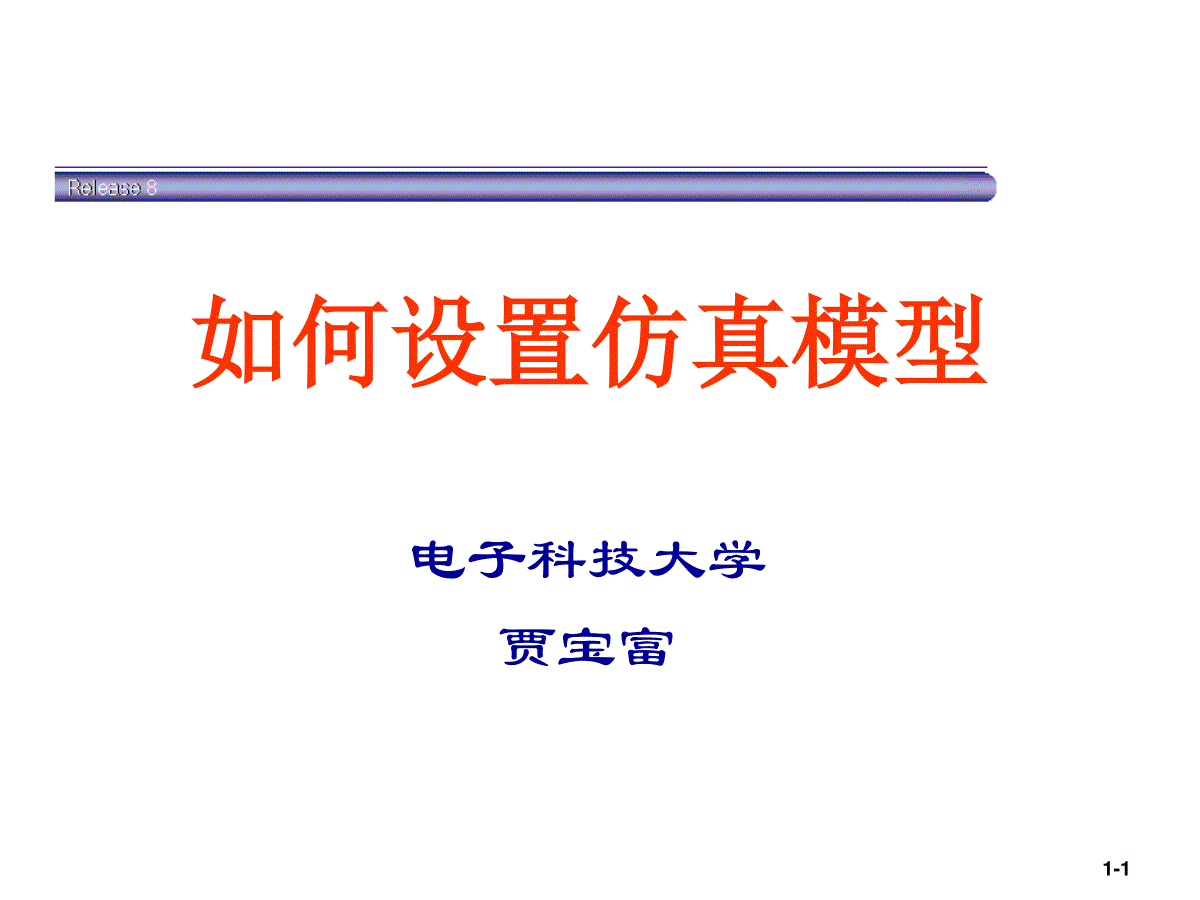

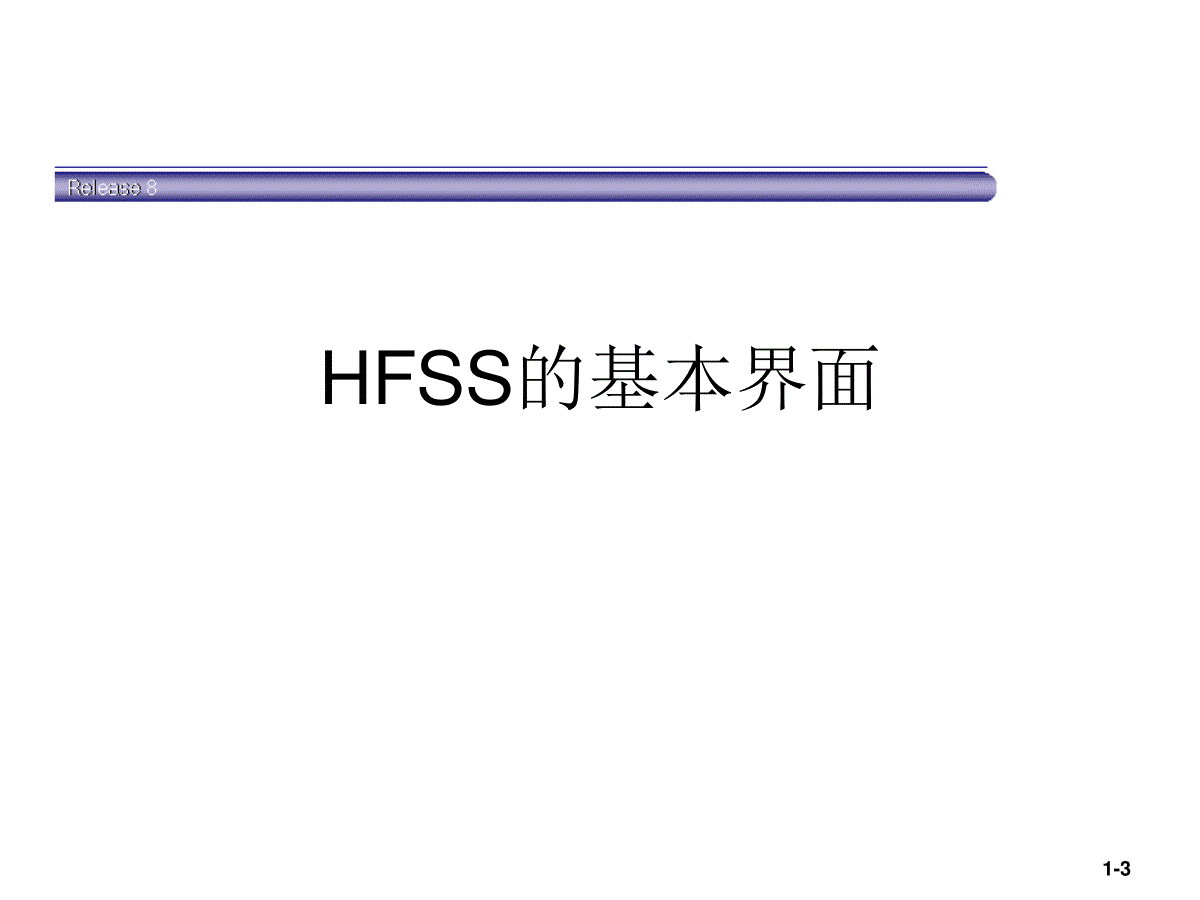
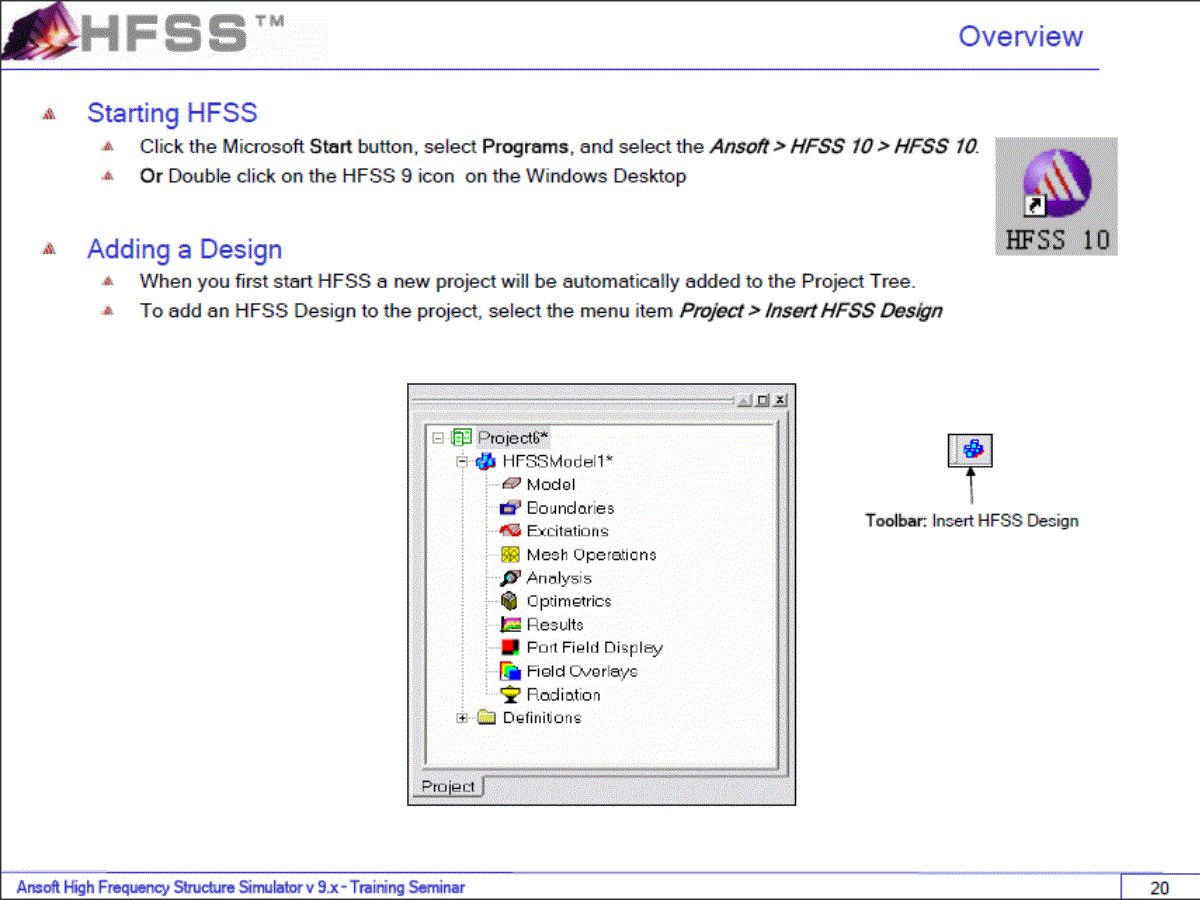
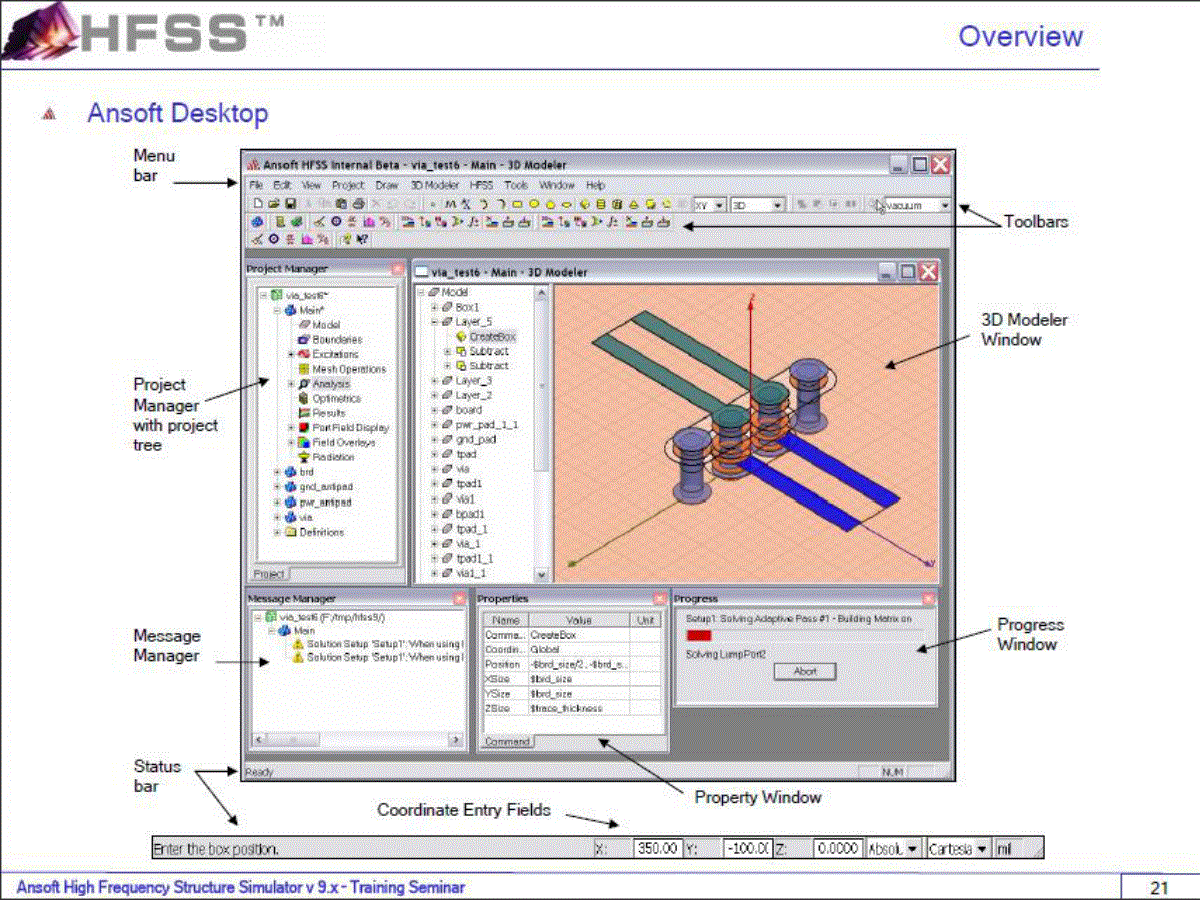
 三七文档所有资源均是用户自行上传分享,仅供网友学习交流,未经上传用户书面授权,请勿作他用。
三七文档所有资源均是用户自行上传分享,仅供网友学习交流,未经上传用户书面授权,请勿作他用。
本文标题:hfss如何建立模型
链接地址:https://www.777doc.com/doc-4937058 .html